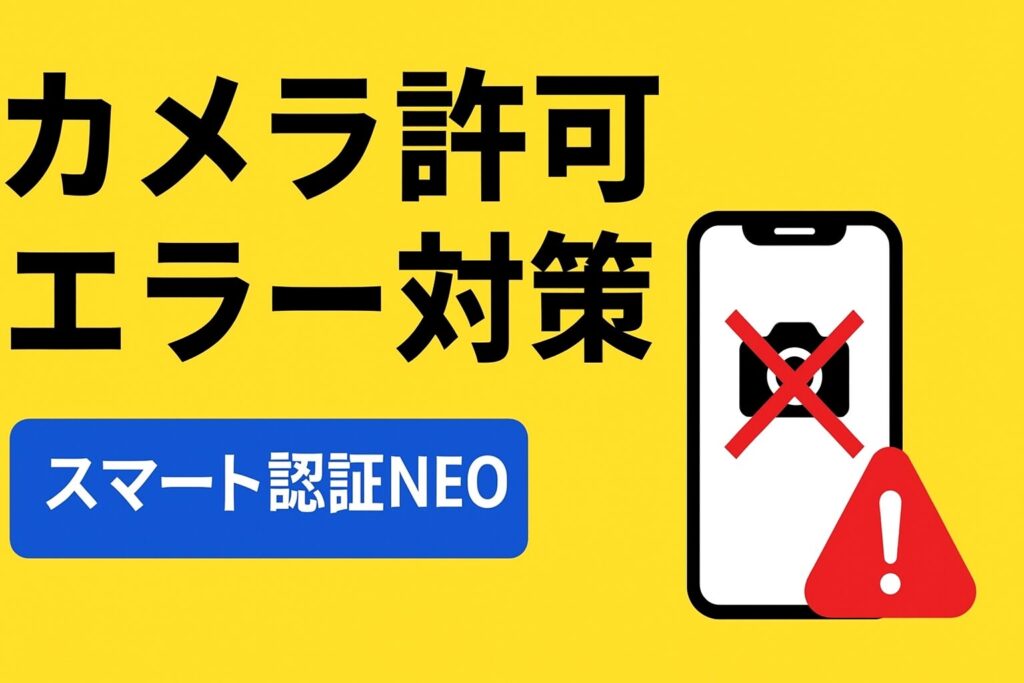
スマート認証NEO登録時に「カメラ許可エラー」が出る場合の対処法
住信SBIネット銀行の「スマート認証NEO」をスマホから登録する際、カメラの許可エラーが表示されて進めないことがあります。ここでは、実際に効果があった対処法をまとめました。
✅ 対処手順
① デフォルトのブラウザをChromeに設定する
設定 → アプリ → デフォルトのアプリ → ブラウザアプリ
「Chrome」を選択
② 住信SBIアプリにカメラ権限を付与する
設定 → アプリ → アプリ管理 → 「住信SBI」
アプリの権限 → カメラ → 「許可」に設定
③ Chromeアプリの設定を見直す
Chromeを起動 → 右上の縦三点アイコンをタップ
「PC版サイト」のチェックを外す
設定 → サイトの設定 → カメラ → 「サイトにカメラの使用を許可する前に確認する(推奨)」をON
🔄 それでも直らない場合の追加対処
住信SBIアプリをアンインストール
スマホを再起動
再度アプリをインストール
上記②のカメラ権限設定をやり直す
私の場合は、ブラウザアプリが「Yahoo!」になっていたことが原因でエラーが出ていました。
住信SBIネット銀行の公式サイト「お問い合わせ・ご案内」にも詳しい手順が掲載されています。自己解決が難しい場合は、メールや電話で問い合わせるのも安心です。
コメントを残す